PC 및 iTunes에서 iPod Classic에 음악을 추가하는 방법
모든 iPod 모델 중에서 iPod classic 가장 큰 용량을 보유하고 있습니다. 음악 애호가에게 iPod classic은 좋은 선택입니다. iPod classic을 구입했다면 여기에 음악을 추가할 수 있습니다. 여기에서는 iPod classic으로 음악을 전송하는 두 가지 방법을 제공합니다.
파트 1: PC 및 iTunes에서 iPod classic에 음악 추가하기
컴퓨터에서 iPod classic으로 음악을 추가하려면 이 프로그램을 추천하고 싶습니다. DrFoneTool – 전화 관리자(iOS) . iTunes 및 PC의 음악을 iPod classic, iPod classic 2, iPod classic 3, 아이팟 셔플, iPod Nano 및 iPod Touch를 즉시 사용할 수 있습니다. 노래 정보를 유지하고 등급, 재생 횟수와 같은 ID3 태그를 수정하면 iPod classic에 추가되어 원하는 음악을 빠르게 찾을 수 있습니다. 놀랍게도 iPod classic에 음악을 추가할 때 이전 노래를 삭제하지 않습니다. 동시에 음악 파일에 호환되지 않는 형식이 있는 경우 이 프로그램도 iPod classic에 적합한 형식으로 변환합니다. 품질은 동일하게 유지되며 전송 시 손실이 없습니다.

DrFoneTool – 전화 관리자(iOS)
iTunes 없이 컴퓨터에서 iPod/iPhone/iPad로 음악 전송
- 음악, 사진, 비디오, 연락처, SMS, 앱 등을 전송, 관리, 내보내기/가져오기
- 음악, 사진, 비디오, 연락처, SMS, 앱 등을 컴퓨터에 백업하고 쉽게 복원하십시오.
- 한 스마트폰에서 다른 스마트폰으로 음악, 사진, 비디오, 연락처, 메시지 등을 전송합니다.
- iOS 기기와 iTunes간에 미디어 파일을 전송합니다.
- 모든 iOS 버전에서 모든 iPhone, iPad 및 iPod touch 모델을 지원합니다.
1단계. PC에서 이 프로그램 실행
컴퓨터에 DrFoneTool – Phone Manager(iOS)를 설치하고 실행합니다. 기본 창이 나타납니다.

2단계. iPod classic을 컴퓨터에 연결
iPod classic에 음악을 추가하려면 USB 케이블을 통해 iPod classic을 컴퓨터에 연결하십시오. 감지되면 iPod classic이 기본 창에 표시됩니다.

3단계. PC 및 iTunes에서 iPod classic에 음악을 추가하는 방법
이 프로그램을 사용하면 iTunes 없이 iPod classic으로 음악을 전송할 수 있을 뿐만 아니라 iTunes에서 iPod classic으로 쉽게 음악을 전송할 수 있습니다. 자, 시작합니다!
iPod classic 디렉토리 트리 아래에서 ‘음악‘. 그런 다음 음악 창에서 ‘+ 추가‘ > ‘파일 추가’ 또는 ‘폴더 추가’.
파일 브라우저 창이 나타나면 음악 파일을 저장할 위치로 이동합니다. 원하는 음악 파일을 선택하고 ‘열기’를 클릭하여 iPod classic으로 가져옵니다.

또한 단순히 iTunes Media를 장비로 전송을 클릭하여 iTunes 보관함에서 iPod classic으로 음악을 추가할 수 있습니다.

비디오 자습서: PC 및 iTunes에서 iPod Classic에 음악을 추가하는 방법
파트 2: iTunes를 사용하여 iPod classic에 음악 동기화
또한 iPod classic에 음악을 쉽게 동기화할 수 있습니다. iPod classic을 컴퓨터에 연결하십시오. 아이튠즈를 엽니다. 사이드바가 숨겨져 있는 경우 ‘보기’ > ‘사이드바 표시’를 클릭할 수 있습니다. 그런 다음 ‘장치’에서 iPod classic을 클릭합니다. 그러면 iPod classic에 대한 모든 정보가 오른쪽에 표시됩니다. ‘음악’을 클릭합니다. 음악 동기화 윈도우에서 동기화 유형을 선택하여 iPod classic에 음악을 동기화하십시오.

동기화 방법을 제외하고 컴퓨터에서 iPod classic으로 음악을 수동으로 전송하는 방법도 있습니다.
1단계. iTunes를 열고 iPod을 컴퓨터에 연결합니다. 파일 > 라이브러리에 파일 추가를 클릭합니다.

2단계. 컴퓨터에서 음악을 선택한 다음 확인을 누르십시오.

3단계. iTunes ‘최근 추가됨’에서 음악을 찾을 수 있습니다.
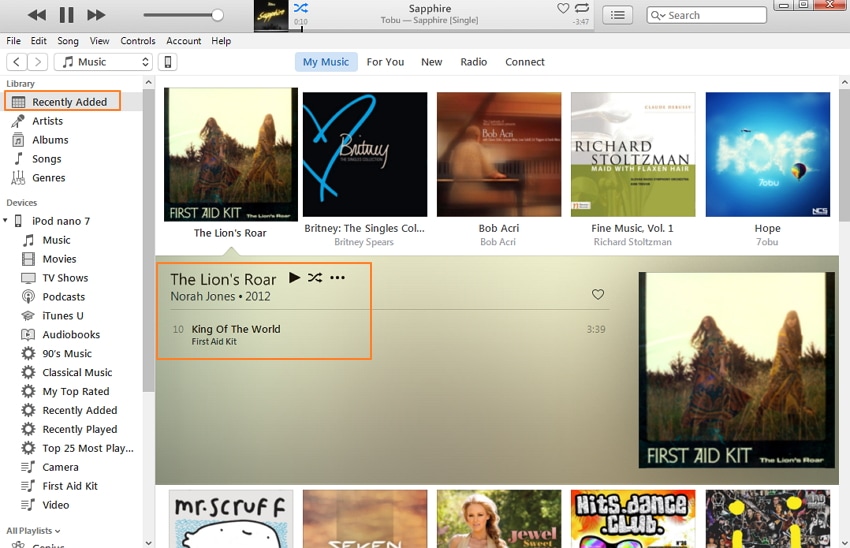
4단계. 음악을 iPod으로 끌어다 놓습니다.
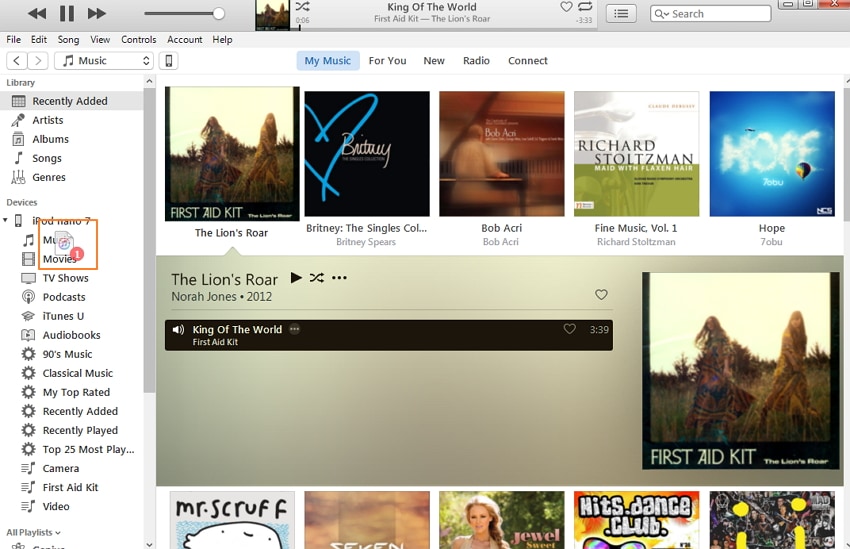
이 기사에서 iPod classic에 음악을 추가할 때 두 가지 방법 모두 잘 작동합니다. 나는 들어가는 길을 선호한다 파트 1. PC와 iTunes에서 iPod classic으로 음악을 전송하고 변환할 수 있을 뿐만 아니라 전송하는 동안 노래가 손실되지 않기 때문입니다. 게다가 이 프로그램을 사용하면 iPod classic의 음악을 iTunes 및 PC로 내보내고 iPod classic의 노래를 삭제할 수 있습니다.
다운로드하지 않으시겠습니까? 이 가이드가 도움이 되었다면 친구들과 공유하는 것을 잊지 마십시오.
마지막 기사

